दो AirPods को एक iPhone, iPad या MacBook से कैसे कनेक्ट करें
अनेक वस्तुओं का संग्रह / / March 12, 2022
AirPods या AirPods Pro की एक जोड़ी को अपने iPhone या MacBook से कनेक्ट करना शायद सबसे आसान प्रक्रियाओं में से एक है। दो AirPods को एक iPhone, iPad या MacBook से कनेक्ट करना मुश्किल है। उन्हें कनेक्ट करने के बाद, आप वही गाने सुन सकते हैं या दूसरों को परेशान किए बिना वही मूवी देख सकते हैं।

आपको यह ध्यान रखना होगा कि कनेक्टिंग डिवाइस को सपोर्ट करना चाहिए ऑडियो शेयरिंग. शुक्र है, अधिकांश आधुनिक Apple डिवाइस इस सुविधा का समर्थन करते हैं। IPhone 8 और iPad Pro पहली पीढ़ी के समर्थन के बाद सभी iPhones रिकॉर्ड के लिए संगत हैं।
इसलिए यदि आप दो ऑडियो उपकरणों पर ऑडियो साझा करना चाहते हैं, तो यहां दो AirPods को एक iPhone, iPad या MacBook से कनेक्ट करने का तरीका बताया गया है। आइए शुरू करें, क्या हम?
दो AirPods को iPhone या iPad से कैसे कनेक्ट करें
यह समझा जाता है कि आपने AirPods या AirPods Pro की पहली जोड़ी को पहले ही कनेक्ट कर लिया है (देखें सर्वश्रेष्ठ AirPods प्रो सुविधाएँ) अपने iPhone या iPad के लिए।
चरण 1: अपने iPhone को अनलॉक करें और होम स्क्रीन पर बने रहें।
चरण दो: अब, अपने AirPods या AirPods Pro का केस खोलें और इसे कुछ समय के लिए अपने iPhone के पास रखें।
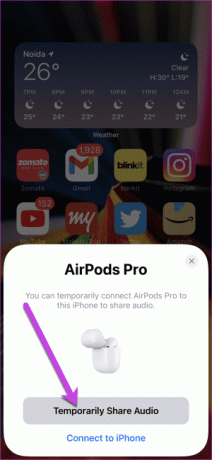
AirPods को जोड़ने के लिए आपको एनीमेशन देखना चाहिए। जैसा कि आपने अनुमान लगाया होगा, आपको अस्थायी रूप से ऑडियो साझा करें बटन दबाने की आवश्यकता है।
एक बार हो जाने के बाद, प्रक्रिया को पूरा करने के लिए चार्जिंग केस के पीछे बटन को दबाकर रखें।
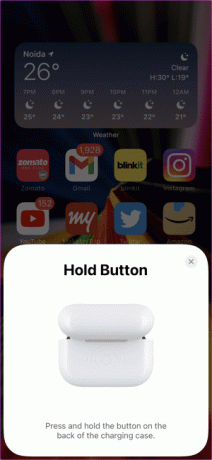
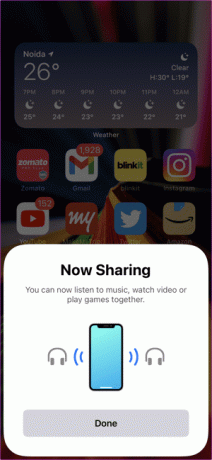
चरण 3: अब, अपने iPhone पर ब्लूटूथ सेटिंग खोलें, और आपको अपने फ़ोन से जुड़े दोनों AirPods देखने में सक्षम होना चाहिए।
इस प्रक्रिया के बारे में अच्छी बात यह है कि iOS आपको वॉल्यूम पर व्यक्तिगत नियंत्रण देता है।
चरण 4: वॉल्यूम को अलग-अलग नियंत्रित करने के लिए, एक वीडियो चलाएं, और नियंत्रण केंद्र को नीचे खींचें। इसके बाद, AirPlay आइकन को हिट करें और व्यक्तिगत वॉल्यूम नियंत्रण देखें।
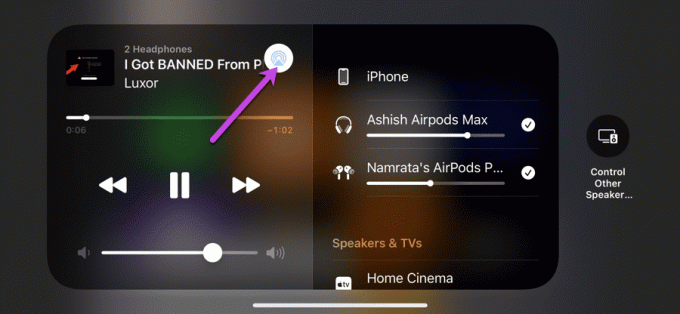
दो AirPods को एक मैकबुक से कैसे कनेक्ट करें
दिलचस्प बात यह है कि आप अपने मैकबुक एयर या मैकबुक प्रो पर विभिन्न एयरपॉड्स के माध्यम से भी ऑडियो चला सकते हैं। दुर्भाग्य से, उपरोक्त के विपरीत, यह एक साधारण 1-2-3 प्रक्रिया नहीं है और इसके लिए सिस्टम सेटिंग्स में थोड़ी छेड़छाड़ की आवश्यकता होती है।
फिर भी, यह साध्य है। तो, अगली बार जब आप अपने मैक के ऑडियो को दो AirPods या AirPods Pro के माध्यम से साझा करना चाहते हैं, तो आपको निम्नलिखित करना चाहिए। हम मानते हैं कि आपने AirPods की पहली जोड़ी को Mac. के साथ जोड़ा.
चरण 1: Mac से कनेक्ट करने के लिए AirPods की दूसरी जोड़ी को रीसेट करें। ऐसा करने के लिए, अपने इयरफ़ोन पर बैक बटन को तब तक दबाकर रखें जब तक कि आपको एलईडी लाइट फ्लैश सफेद न दिखाई दे।
चरण दो: अपने मैक पर कंट्रोल सेंटर खोलें और ब्लूटूथ सेटिंग्स पर जाएँ। ब्लूटूथ वरीयताएँ विकल्प को हिट करें, और आपको मेनू पर AirPods की दूसरी जोड़ी देखनी चाहिए।
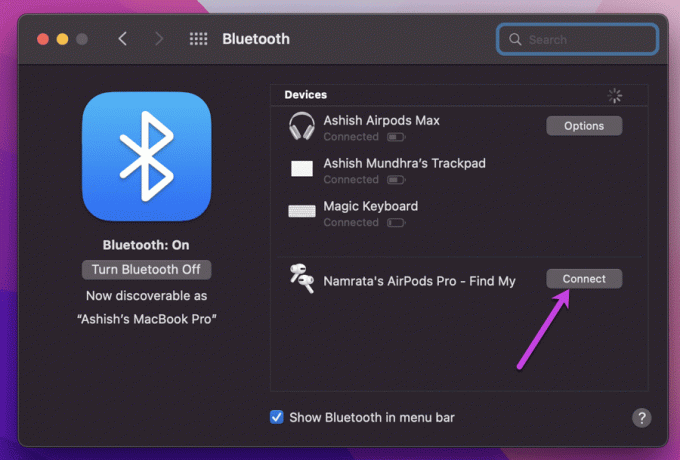
कनेक्ट बटन दबाएं। अब, वह पुल का आधा हिस्सा पार हो गया है।
चरण 3: फाइंडर खोलें और बाएं पैनल से एप्लिकेशन चुनें। इसके बाद, जब तक आप उपयोगिताएँ नहीं देखते तब तक नीचे स्क्रॉल करें और ऑडियो मिडी सेटअप विकल्प पर डबल-क्लिक करें।
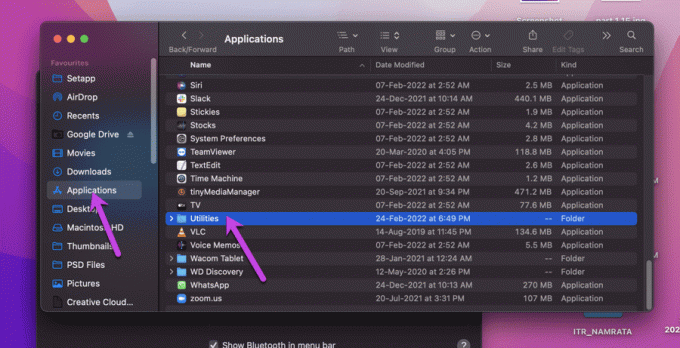
इससे एक छोटी सी विंडो खुलेगी। अब, नीचे दिए गए छोटे प्लस-आइकन पर क्लिक करें और सूची से क्रिएट मल्टी-आउटपुट डिवाइस चुनें।
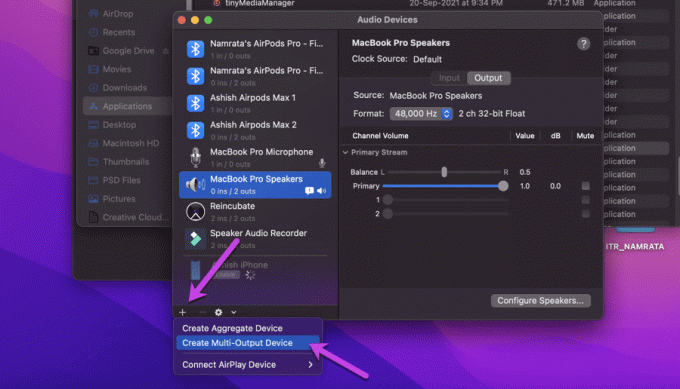
चरण 4: इसके बाद, डिफ़ॉल्ट मैकबुक स्पीकर को अनचेक करें। इसके बजाय, दो AirPods चुनें और विंडो बंद करें।

चरण 5: एक बार हो जाने के बाद, ऊपरी बाएँ कोने पर Apple आइकन को हिट करें और मेनू से सिस्टम वरीयताएँ चुनें।
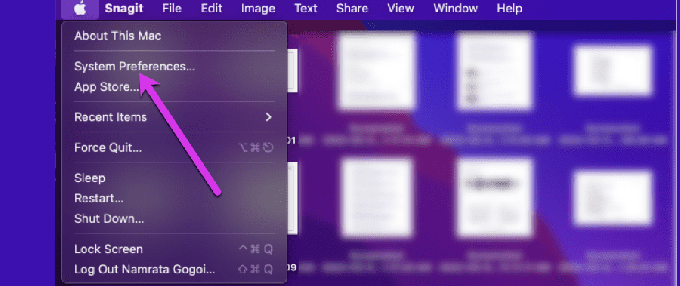
संभावना है कि विंडो ब्लूटूथ सेटिंग्स के लिए खुलेगी। यदि हां, तो बैक बटन पर क्लिक करें और साउंड पर जाएं। यदि नहीं, तो ध्वनि विकल्प पर क्लिक करें।
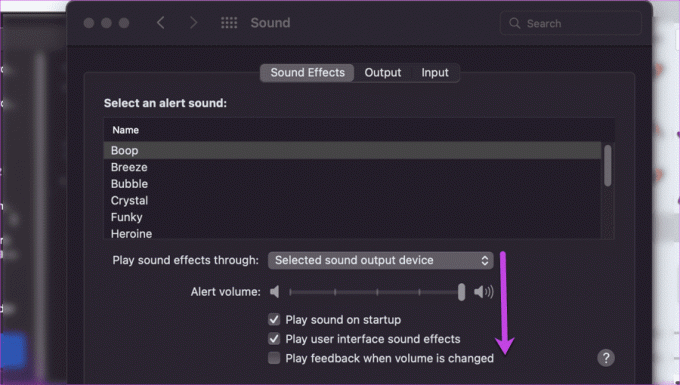
अब, आपको बस मल्टी-आउटपुट डिवाइस पर क्लिक करना है। इतना ही! अब, एक वीडियो या ऑडियो फ़ाइल चलाएं और कनेक्टेड एयरपॉड्स के बीच साझा किए गए ऑडियो का आनंद लें। हाँ, आप मुझे बाद में धन्यवाद दे सकते हैं।
उपरोक्त प्रक्रिया के विपरीत, आप व्यक्तिगत रूप से वॉल्यूम को नियंत्रित नहीं कर सकते क्योंकि सिस्टम एक ही ऑडियो को दो अलग-अलग डिवाइसों में वितरित करता है।
जब भी आपको डिस्कनेक्ट करने की आवश्यकता हो, ब्लूटूथ प्राथमिकताएं खोलें और उन पर टैप करें जिन्हें आप डिस्कनेक्ट करना चाहते हैं। ध्यान दें कि यदि आप एयरपॉड्स मैक्स जैसे हेडफ़ोन का उपयोग कर रहे हैं, तो आपको अक्सर कनेक्ट बटन पर टैप करने की आवश्यकता हो सकती है क्योंकि जब भी आप उन्हें अपने कान से हटाते हैं तो वे डिस्कनेक्ट हो जाते हैं।
जुड़े रहो
Apple पारिस्थितिकी तंत्र बहुत सारे लाभों के साथ आता है, और दो AirPods को एक iPhone, iPad या MacBook से जोड़ना कई लाभों में से एक है। दिलचस्प बात यह है कि यह सुविधा न केवल Apple AirPods पर बल्कि अन्य ऑडियो एक्सेसरीज़ जैसे AirPods Max, Powerbeats Pro और कुछ Beats Solo वायरलेस इयरफ़ोन पर भी समर्थित है।
अंतिम बार 12 मार्च, 2022 को अपडेट किया गया
उपरोक्त लेख में सहबद्ध लिंक हो सकते हैं जो गाइडिंग टेक का समर्थन करने में मदद करते हैं। हालांकि, यह हमारी संपादकीय अखंडता को प्रभावित नहीं करता है। सामग्री निष्पक्ष और प्रामाणिक रहती है।

द्वारा लिखित
नम्रता को उत्पादों और गैजेट्स के बारे में लिखना पसंद है। वह 2017 से गाइडिंग टेक के लिए काम कर रही हैं और उन्हें लगभग तीन साल का अनुभव लेखन सुविधाएँ, कैसे-कैसे, गाइड खरीदना और व्याख्याकार हैं। पहले वह टीसीएस में एक आईटी विश्लेषक के रूप में काम करती थी, लेकिन उसने उसे कहीं और बुलाते हुए पाया।



